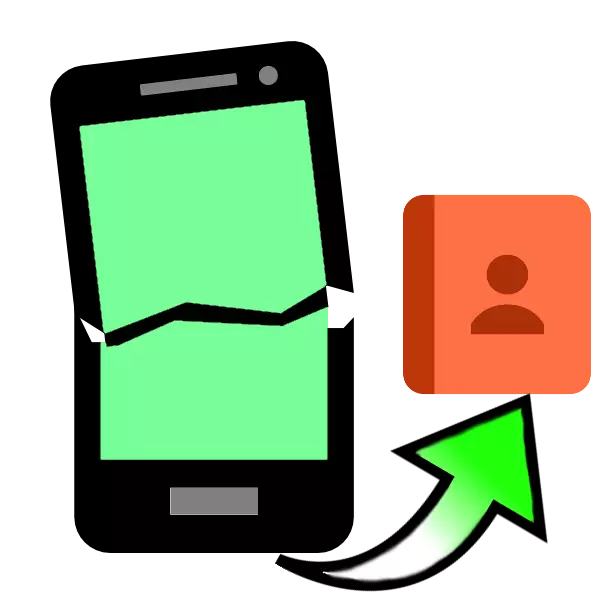
Wyścig mody Czasami szkodzi komfortowo - nowoczesny szklany smartfon jest raczej delikatnym urządzeniem. O tym, jak można go chronić, powiemy innym razem, a dziś porozmawiamy o sposobach na wyodrębnienie kontaktów z książki telefonicznej złamanego smartfona.
Jak wyciągnąć kontakty ze złamanego Androida
Ta operacja nie jest tak trudna, ponieważ może się wydaje - dobra, producenci nauczyli się możliwości uszkodzenia urządzenia i układać na narzędzia OS, aby zapisać z numerów telefonicznych.Możesz wyciągnąć kontakty na dwa sposoby - według powietrza, bez podłączenia do komputera, a za pomocą interfejsu ADB, aby użyć gadżetu, aby być potrzebny do podłączenia do komputera lub laptopa. Zacznijmy od pierwszej opcji.
Metoda 1: Konto Google
Aby uzyskać pełne funkcjonowanie telefonu Android, należy podłączyć konto Google do urządzenia. Posiada w szczególności funkcję synchronizacji danych, informacje z książki telefonicznej. W ten sposób możesz przesyłać kontakty bezpośrednio bez udziału komputera lub używać komputera. Przed rozpoczęciem procedury upewnij się, że synchronizacja danych jest aktywna na uszkodzonym urządzeniu.
Czytaj więcej: Jak synchronizować kontakty z Google
Jeśli wyświetlacz telefonu jest uszkodzony, najprawdopodobniej z nim nie powiodło się i ekran dotykowy. Możesz kontrolować urządzenie bez niego - po prostu podłącz mysz do smartfona. Jeśli ekran jest całkowicie uszkodzony, możesz spróbować połączyć telefon do telewizora, aby wyświetlić zdjęcie.
Czytaj więcej:
Jak podłączyć mysz do Androida
Łączenie smartfona Android do telewizora
Telefon
Bezpośredni transfer informacji między smartfonami to łatwa synchronizacja danych.
- Na nowym urządzeniu, w którym chcesz przenieść kontakty, dodaj konto Google - najprostszy sposób, aby zrobić to zgodnie z instrukcjami z następującego artykułu.
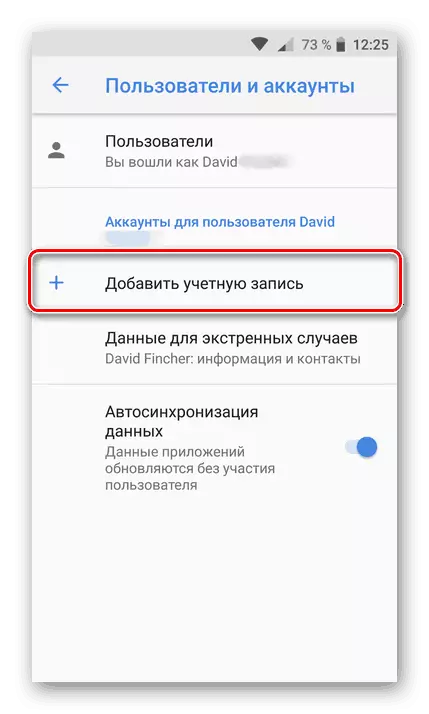
Czytaj więcej: Dodaj konto Google do smartfona Android
- Poczekaj, aż dane z załączonego konta zostaną pobrane na nowy telefon. Dla większej wygody możesz włączyć wyświetlanie synchronizowanych numerów w książce telefonicznej: Wystąpić ustawienia aplikacji kontaktowej, znajdź opcję "Wyświetlanie kontaktów" i wybierz żądane konto.
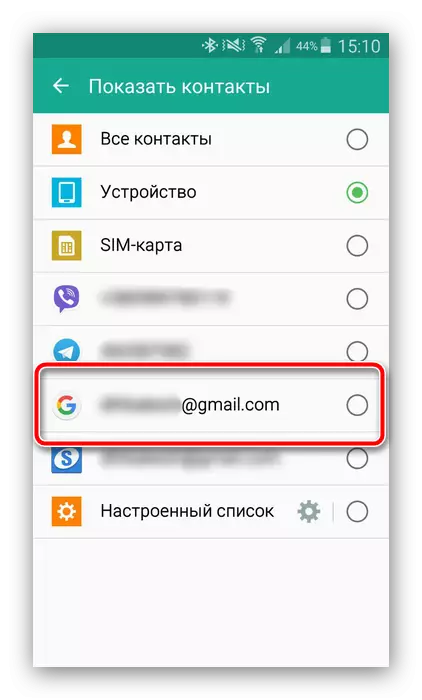
Gotowe pokoje są przenoszone.
Komputer
Przez długi czas "korporacja dobra" wykorzystuje pojedyncze konto dla wszystkich swoich produktów, które są również przechowywane, w tym numery telefonów. Aby uzyskać do nich dostęp, użyj oddzielnej usługi do przechowywania synchronizowanych kontaktów, w których występuje funkcja eksportu.
Otwarta usługa Google Contacts
- Postępuj zgodnie z powyższym linkiem. Wpisz konto, jeśli potrzebujesz. Po pobraniu strony pojawi się całą listę synchronizowanych kontaktów.
- Podświetl dowolną pozycję, a następnie kliknij ikonę za pomocą znaku minus na górze i wybierz "Wszystkie", aby wybrać wszystkie zapisane w serwisie.
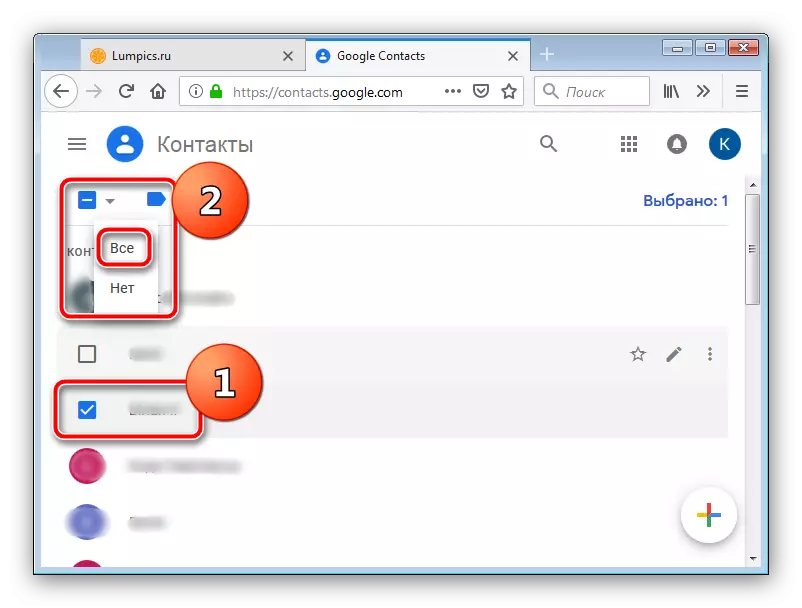
Możesz po prostu wybrać indywidualne kontakty, jeśli nie musisz przywrócić wszystkich synchronizowanych numerów.
- Kliknij trzy punkty na pasku narzędzi i wybierz opcję Eksportuj.
- Następnie należy zwrócić uwagę na format eksportu - Aby zainstalować w nowym telefonie, lepiej jest korzystać z opcji VCard. Wybierz go i kliknij Eksportuj.
- Zapisz plik na komputerze, a następnie skopiuj go do nowego smartfona i importuj kontakty z VCF.
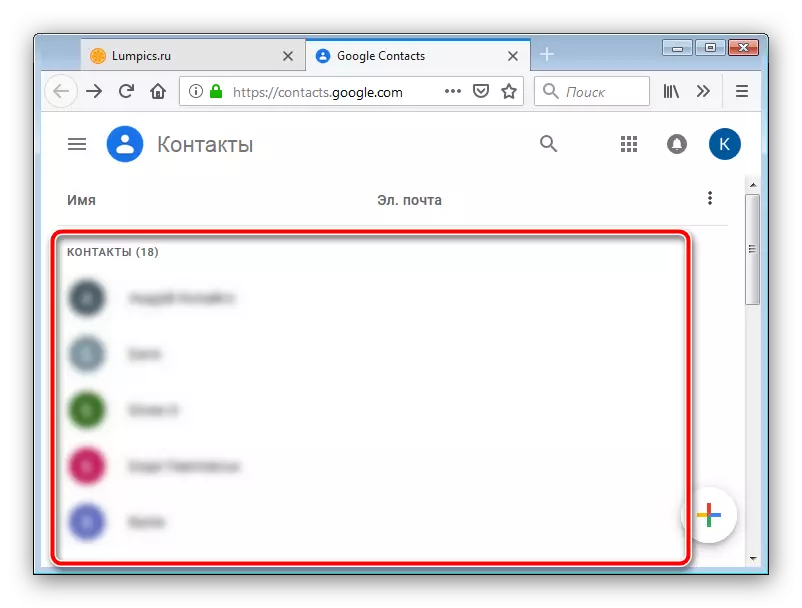
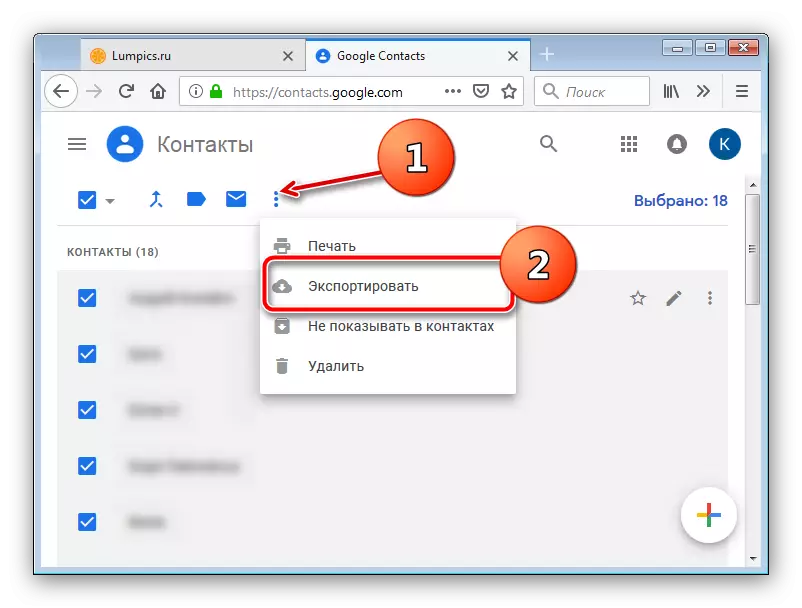
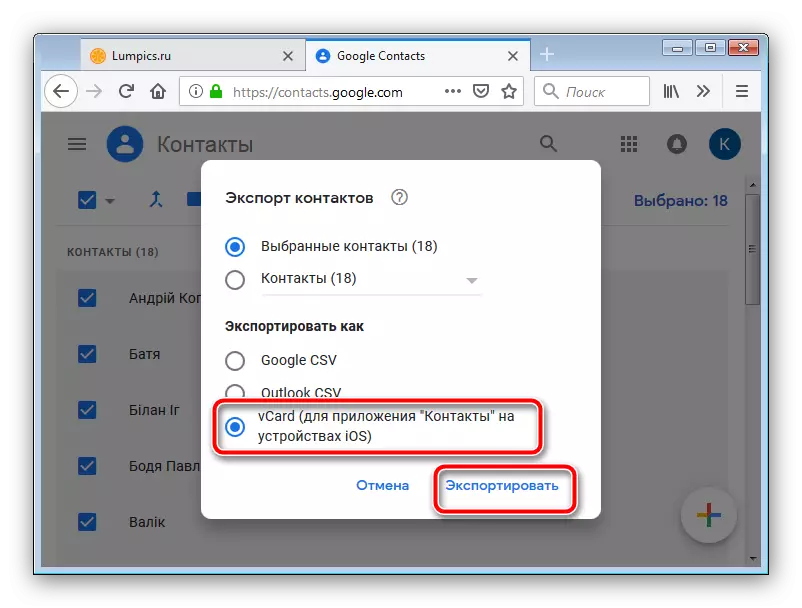
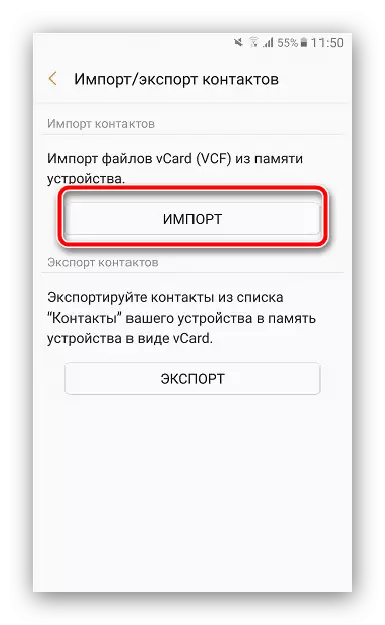
Ta metoda jest najbardziej funkcjonalna do przesyłania numerów z uszkodzonego telefonu. Jak widać, opcja z przeniesieniem kontaktów "telefoniczna telefon" jest nieco prostsza, ale użycie "kontaktów" Google "pozwala robić bez uszkodzonego telefonu: Najważniejsze jest to, że synchronizacja jest na nim aktywna.
Metoda 2: adb (tylko root)
Interfejs mostu debugowego Android jest dobrze znany kochankom dostosowywania i miganiu, ale przydatne jest dla użytkowników, którzy chcą wyodrębnić kontakty z uszkodzonego smartfona. Niestety, tylko właściciele wyściłonych urządzeń mogą skorzystać z nich. Jeśli uszkodzony telefon jest włączony i możesz go zarządzać, zaleca się uzyskanie dostępu roota: pomoże zapisać nie tylko kontakty, ale wiele innych plików.
Czytaj więcej: Jak otworzyć root w telefonie
Przed zaangażowaniem tej metody przeprowadza procedury przygotowawcze:
- Włącz tryb debugowania USB na uszkodzonym smartfonie;
- Pobierz archiwum do komputera, aby pracować z ADB i rozpakować go w katalogu korzenia C:;
- Pobierz i zainstaluj sterowniki do gadżetu.
Teraz przejdź bezpośrednio do kopiowania danych książki telefonicznej.
- Podłącz telefon do komputera. Otwórz "Start" i wydrukuj wyszukiwanie CMD. Kliknij PCM na znalezionym pliku i użyj elementu startowego w imieniu administratora.
- Teraz musisz otworzyć narzędzie ADB. Aby to zrobić, wprowadź taki polecenie i naciśnij ENTER:
CD C: // adb
- Należy dalej podać:
adb pull /data/data/com.android.providers.contacts/databases/Contact2.db / Home / Użytkownik / Phone_Backup /
Wprowadź to polecenie i naciśnij ENTER.
- Teraz otwórz katalog za pomocą plików ADB - plik powinien pojawić się z nazwą Kontakt2.db.
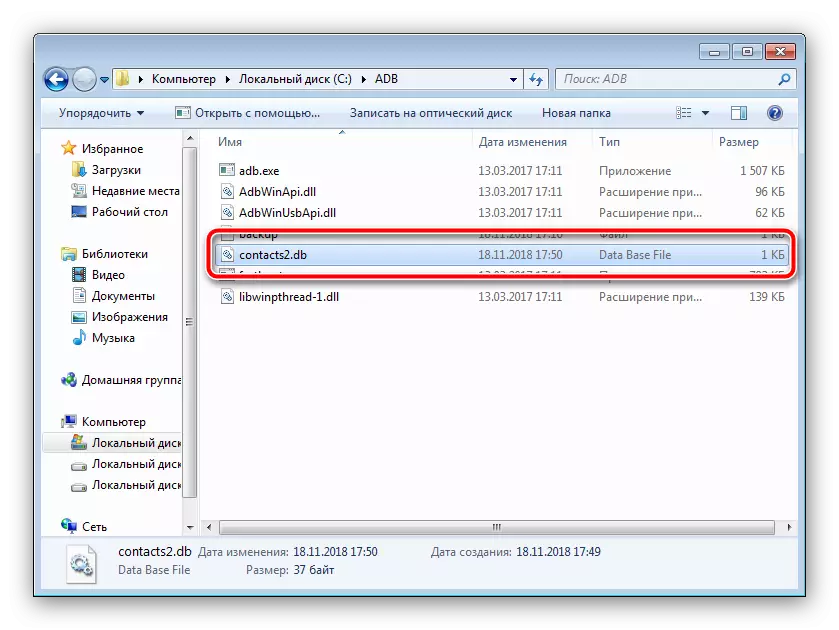
Jest to baza danych z numery telefonów i nazwami abonenta. Pliki z rozszerzeniem DB można otworzyć za pomocą wyspecjalizowanych aplikacji do pracy z bazami danych SQL lub przez większość istniejących edytorów tekstu, w tym "Notatnik".
Czytaj więcej: Jak otworzyć DB
- Skopiuj żądane numery i przenieść je do nowego telefonu - ręcznie lub korzystając z eksportu bazy danych do pliku VCF.
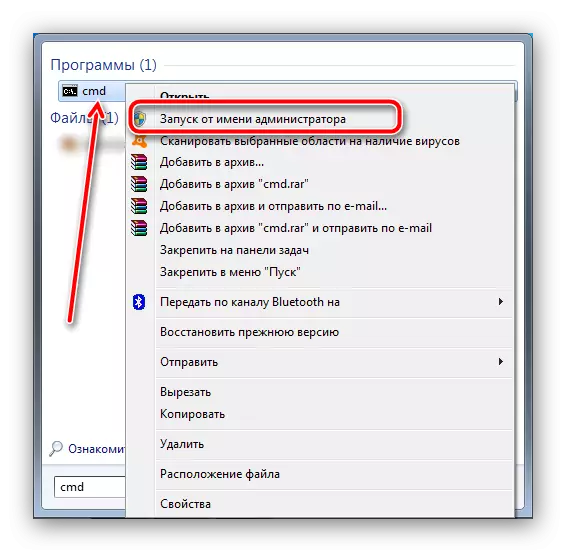
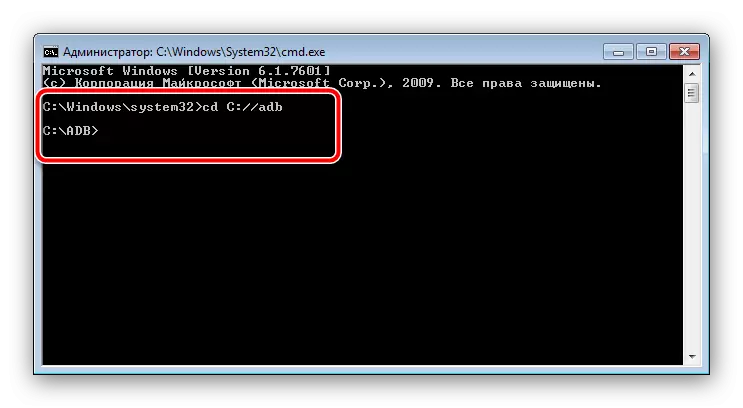
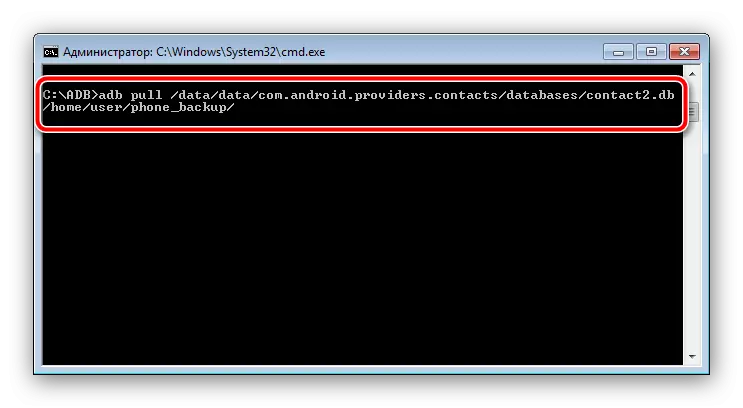
Ta metoda jest bardziej skomplikowana przez poprzedniego i bardziej czasochłonne, jednak pozwala na wyciągnięcie kontaktów nawet z całkowicie zabitych telefonów. Najważniejsze jest to, że zwykle uznaje komputer.
Rozwiązywanie problemów
Procedury opisane powyżej nie zawsze są płynne - mogą wystąpić trudności w trakcie procesu. Rozważ najczęściej.Synchronizacja jest włączona, ale nie ma kontaktów z kopii zapasowych
Dość częstym problemem, który występuje z różnych powodów, począwszy od banalnego nieuważnego i zakończenia pracą usług Google. Na naszej stronie znajduje się szczegółowa instrukcja z listą sposobów rozwiązywania problemów z tym błędem - odwiedź poniższy link.
Czytaj więcej: Nie zsynchronizowany z Google
Telefon łączy się z komputerem, ale nie zdefiniowany
Również jedna z najczęstszych trudności. Pierwszą rzeczą do zrobienia jest sprawdzenie sterowników: Możliwe, że nie zainstalowano ich ani nie zainstalowano nieprawidłowej wersji. Jeśli kierowcy są dokładnie wszystkim w porządku, taki objaw może mówić o problemach z złączami lub kablem USB. Spróbuj ponownie podłączyć telefon do innego złącza na komputerze. Jeśli nie pomoże, spróbuj użyć innego przewodu do podłączenia. Jeśli wymiana kabla okazała się nieskuteczna - sprawdź stan złącza na telefonie i PC: Może są zanieczyszczone i pokryte tlenkami, dlatego kontakt jest zakłócany. W ekstremalnych przypadkach takie zachowanie oznacza awarię złącza lub problem z telefonem płyty głównej - w ostatniej wersji nie masz nic do zrobienia, musisz skontaktować się z usługą.
Wniosek
Wprowadziliśmy Cię do głównych sposobów promowania pokoi z książki telefonicznej na awarie urządzenia z systemem Android. Ta procedura nie jest skomplikowana, ale wymaga wydajności płyty głównej i pamięci flash urządzenia.
